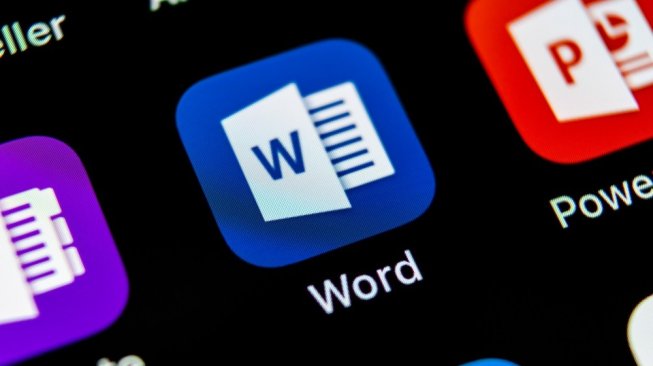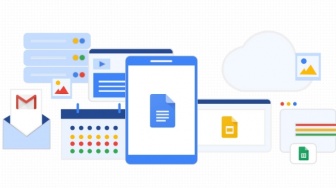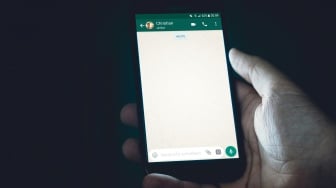- Buka file Microsoft Word yang ingin kamu buat daftar isinya.
- Klik menu References, Update Table, lalu pilih antara opsi Update page number only atau Update entire table.
- Seperti di atas, opsi Update page number only berfungsi untuk memperbarui nomor halaman.
- Selain itu, update entire table berfungsi untuk memperbarui seluruh urutan daftar isi.
- Apabila ada entri yang hilang dari daftar isi, klik Home, Style, Heading 1.
- Kemudian masukkan teks judul dan nomor halaman yang diinginkan untuk memperbarui daftar isi.
3. Untuk Microsoft Word Web
- Buka file yang ingin kamu buat daftar isinya.
- Pilih saja menu References.
- Pilih opsi Table of Contents.
- Klik Insert Table of Contents.
- Tulis keterangan teks judul dan halaman yang diinginkan sesuai urutan.
- Apabila ingin memperbarui, klik Reference, Update Table of Contents, dan daftar isi akan otomatis diperbarui.
Itulah cara mudah yang bisa kamu lakukan untuk membuat daftar isi otomatis di Microsoft Word. Dengan demikian, kamu tak perlu membuatnya satu per satu. Selamat mencoba tutorial Microsoft Word di atas!
Kontributor : Damai Lestari